WordPress ist nicht umsonst das weltweit beliebteste Content Management System. Neben der einfachen Bedienung und der standardmäßig guten Suchmaschinenoptimierung ist es vor allem aufgrund der einfachen Erweiterbarkeit durch zahlreiche Plugins beliebt.
Die aus meiner Sicht besten Plugins werde ich in diesem Artikel vorstellen. Hierbei sind die Plugins vor allem für Nischenseitenbetreiber nützlich.
Inhalte
Das beste Plugin für die Suchmaschinenoptimierung
Um themenrelevante Besucher zu erhalten, ist eine richtige Suchmaschinenoptimierung sehr hilfreich. Es gibt zahlreiche Anbieter für Plugins, die dies erleichtern sollen.
Das meiner Meinung nach aktuell beste Plugin in diesem Bereich ist „Yoast SEO„. Dieses wird auch von vielen erfolgreichen Marketern verwendet und empfohlen.
Der große Vorteil des „Yoast SEO“ Plugins liegt darin, dass viele nützliche Funktionen für die Suchmaschinenoptimierung vereint wurden. Folgende Dinge lassen sich zum Beispiel mit Yoast durchführen:
Meta Beschreibung von Artikeln und Seiten anpassen
Um den Crawlern von Google die Möglichkeit zu geben, einen Artikel auf einer Webseite möglichst gut einordnen zu können, ist eine Meta Beschreibung sehr hilfreich.
Mit dieser kann man beeinflussen, wie ein Artikel für bestimmte Suchanfragen angezeigt wird. Eine gut angepasste Meta Beschreibung sorgt außerdem dafür, dass das erscheinende Suchergebnis häufiger vom Nutzer angeklickt wird, was widerum langfristig für eine bessere Platzierung sorgt.
Die Klickrate auf die eigene Webseite lässt sich zum Beispiel dadurch erhöhen, dass Wörter wie „aktuell“ oder „NEU“ verwendet werden. Außerdem sind Sonderzeichen wie ✅, ♬ oder ⚠ sehr beliebt, um Aufmerksamkeit zu generieren. Darüber hinaus können sogenannte „Rich Snippets“ eingesetzt werden. Diese zeigen die Bewertung eines Artikels mit Sternen in den Suchergebnissen an.
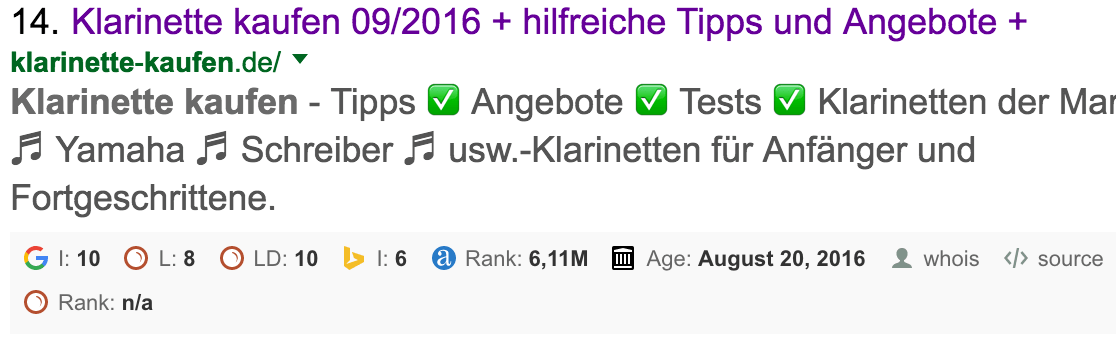
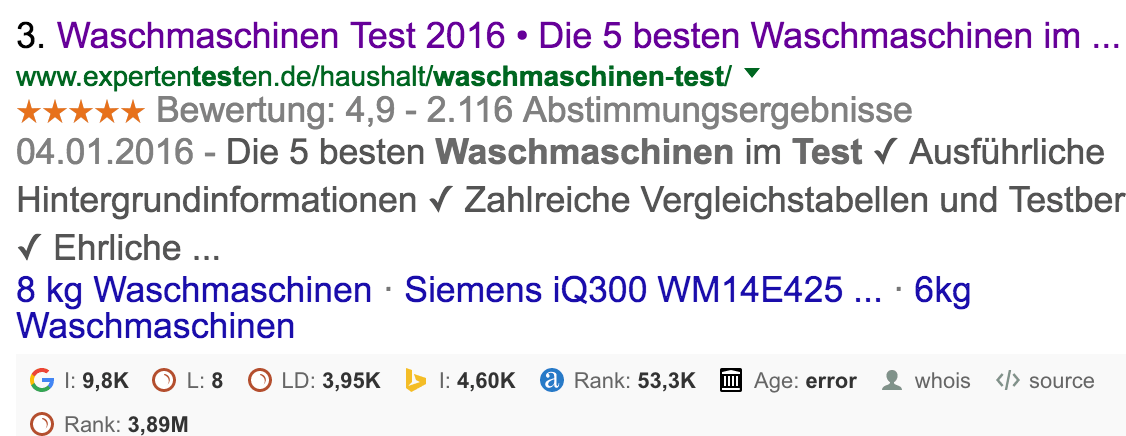
XML Sitemap erstellen
Damit die Googlecrawler ein Webseite vollkommen erfassen können, ist eine Sitemap hilfreich. Diese lässt sich mithilfe von Yoast mit ein paar Klicks erstellen.
Hierfür musst du dich auf folgende Art und Weise durchklicken: SEO–> XML-Sitmaps–> Allgemein. Unter Allgemein findest du nun einen Button mit der Aufschrift „XML Sitemap“. Wenn du diesen anklickst, wird automatisch einen Sitemap für deine Webseite erstellt.
Um möglichst schnell indexiert zu werden, solltest du die Sitemap in den Webmastertools einreichen. Dies ist vor allem bei recht kleinen Seiten notwendig, damit alle Unterseiten indexiert werden.
Darüber hinaus verlinken viele Seos noch einmal von der Webseite aus auf die Sitemap. Ob dies tatsächlich Vorteile für die Suchmaschinenoptimierung bringt ist schwer zu sagen. Schaden kann es auf jeden Fall nicht und es bietet einen guten Überblick der Seite über alle Unterseiten, die gegebenenfalls auch für den Besucher hilfreich sein kann.
Für den Normaluser ist das Yoast Plugin in der kostenlosen Version vollkommen ausreichend. Wer jedoch nicht andauernd Werbung angezeigt haben möchte und zum Beispiel mehrere Meta Beschreibungen festlegen können möchte, sollte auf ein Upgrade auf die Premium Version nachdenken.
Plugin, um kostenlos Buttons zu erstellen und Youtube Videos einzubinden
Ein ebenfalls sehr nützliches und beliebtes Plugin für WordPress ist „Short Codes Ultimate“. Dieses Plugin bietet sehr umfangreiche Funktionen wie beispielsweise das Erstellen und stark individuell angepasster Buttons, das Einbinden von responsiven Videos in voller Größe oder die farbliche Hervorhebung von wichtigen Textpassagen.
Dass das Plugin sehr zuverlässig funktioniert kann man auch daran sehen, dass es bei über 600.000 Downloads mit durchschnittlich fünf von fünf Sternen bewertet wurde.
Das wohl effektivste Plugin um den Pagespeed zu erhöhen…
Häufig wird WordPress Anfängern das Plugin W3 Total Cache empfohlen, um die Geschwindigkeit sehr eigenen Seite hochzuschrauben. Ich habe dieses am Anfang ebenfalls verwendet, habe jedoch mittlerweile gewechselt. W3 Total Cache ist zwar definitiv in der Lage, den Pagespeed deutlich zu erhöhen, dafür ist die Bedienung jedoch recht kompliziert und ich habe schon öfters gehört, dass es Leuten die komplette Seite zerschossen hat.
Daher bin ich mittlerweile auf WP-Fastest Cache umgestiegen. Bei diesem Plugin müssen nur ein paar Häckchen angekreuzt werden und schon erhöht sich der Pagespeed spürbar. Bei meinen Seiten habe ich bei dem Tool von Google „Page Speed Insights“ eine Erhöhung der Geschwindigkeit um bis zu fünf Punkte erreicht.
Wichtig bei Cache Plugins ist es jedoch zu beachten, dass der Cache jedes Mal geleert werden sollte, wenn das Design verändert wird, da ansonsten dem Besucher weiterhin die alte Version angezeigt wird. Dies gilt teilweise auch, wenn Texte nachträglich bearbeitet werden.
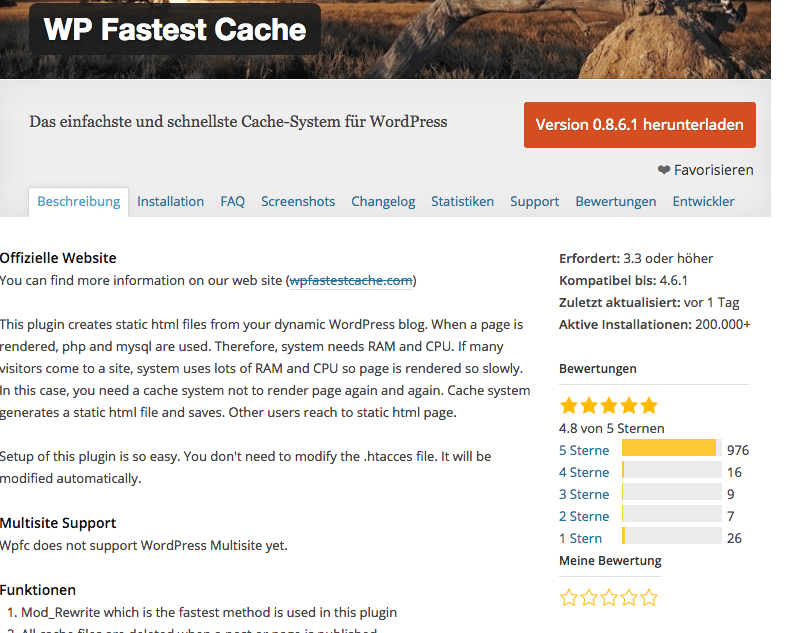
Automatisch ein Inhaltsverzeichnis erstellen
Ein gutes Inhaltsverzeichnis für eine Webseite, in dem die Zwischenabschnitte gut strukturiert dargestellt werden ist sowohl für den Besucher, als auch für die Suchmaschinenoptimierung sehr hilfreich. Natürlich lässt sich so ein Inhaltsverzeichnis auch manuell erstellen. Dies ist allerdings recht umständlich und zeitaufwendig. Vor allem, wenn man viele Unterseiten besitzt.
Daher verwende ich das Plugin „Table of Contents Plus“ auf fast allen meiner Seiten. Dieses kann automatisch ein Inhaltsverzeichnis für alle Unterseiten erstellen. Standardmäßig wird das Inhaltsverzeichnis vor der ersten Zwischenüberschrift angezeigt. Falls du jedoch die Postion zum Beispiel direkt an den Anfang oder an das Ende eines Artikels legen willst, kannst du einfach den Shortcode (eckige Klammer auf)toc(eckige Klammer zu) einfügen.
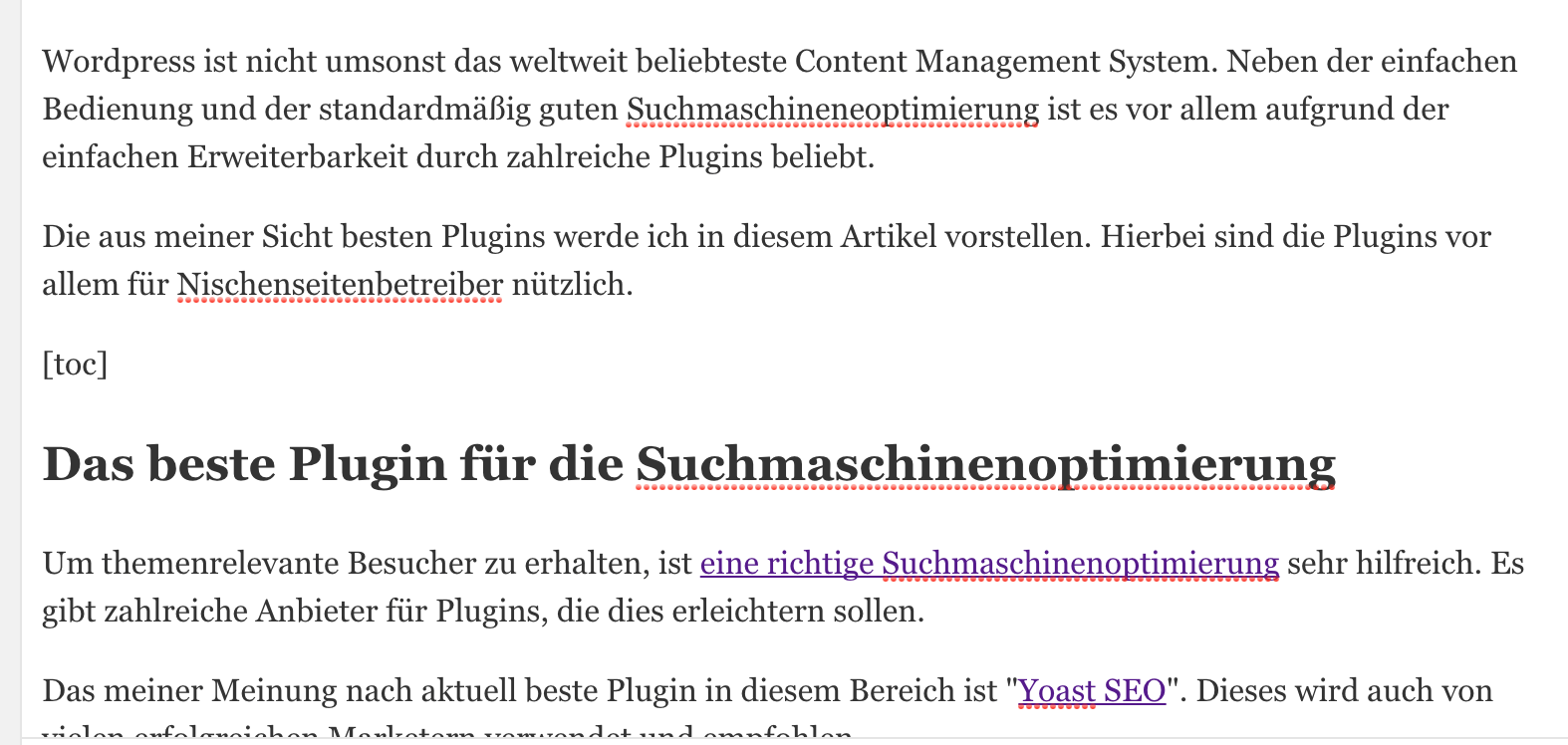
Sehr praktisch ist außerdem, dass das Aussehen und die Größe des Inhaltsverzeichnisses sehr individuell ohne großen Aufwand angepasst werden können.
Darüber hinaus sollte vor der Verwendung des Plugins die Beschriftung von Englisch auf Deutsch umgestellt werden. „Contents“ wird also zum Beispiel in „Inhalte“ umbenannt und „hide“ wird zu „verstecken“ oder „verbergen“.
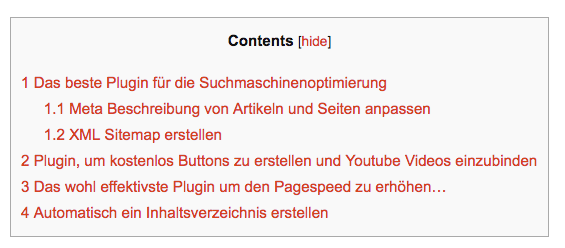
WICHTIG: regelmäßig Backups für Website anlegen
Da immer die Gefahr besteht, dass eine Webseite gehackt wird oder aus irgendeinem Grund wichtige Daten verloren gehen, ist es unabdingbar regelmäßig ein Backup zu erstellen. Das meiner Meinung beste Plugin hierfür ist Updraft Plus.
Mithilfe dieses Plugins lassen sich automatisch regelmäßig Backups erstellen. Diese können dann zum Beispiel bei Dropbox gespeichert werden. Um die Wahrscheinlichkeit für ärgerliche Datenverluste möglichst gering zu halten, würde ich jedem Webmaster empfehlen, täglich ein automatisches Backup durchführen zu lassen.
Um eine automatische Sicherung durchführen zu können musst du folgendermaßen vorgehen:
- Gehe im Backend von WordPress unter „Plugin“ bei Updraft Plus auf „Einstellungen“.
- Klicke in den oberen fünf Reitern nochmals auf „Einstellungen“.
- Dort findest du die Optionen „Datei Sicherungsplan“ und „Datenbank Sicherungsplan“. Dort kannst du den Sicherungsplan jeweils von „manuell“ auf „täglich“ oder „wöchentlich“ einstellen.
- Anschließend hast du noch die Wahl bei den Punkt „Wähle deinen Online Speicher“ wie deine Daten gesichert werden sollen. Ich persönlich wähle hier immer entweder Dropbox oder per E-mail.
- Daraufhin scrollst du ganz nach unten und klickst auf „Änderungen speichern“.
- Du hast es geschafft! Von nun an wird automatisch regelmäßig ein Backup deiner Website erstellt.
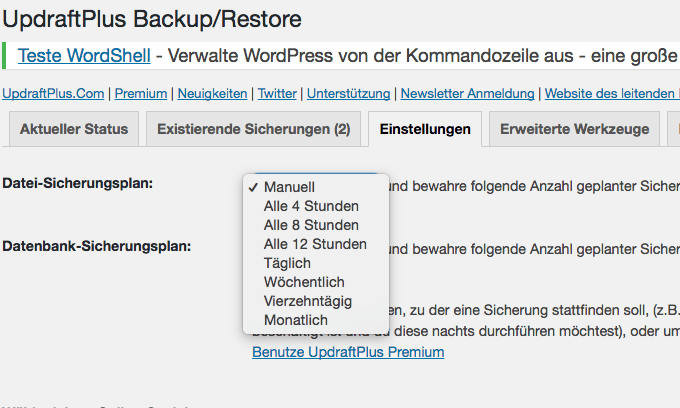
- Interessante Bitcoin Statistiken im Überblick - 13. Juli 2025
- Scalable Capital vs Trade Republic – welcher Broker ist besser im Jahr 2025? - 21. Juni 2025
- Wie viel kostet das perfekte Leben in Vietnam? - 31. März 2025

2 Gedanken zu „Die 5 besten WordPress Plugins für Nischenseiten“